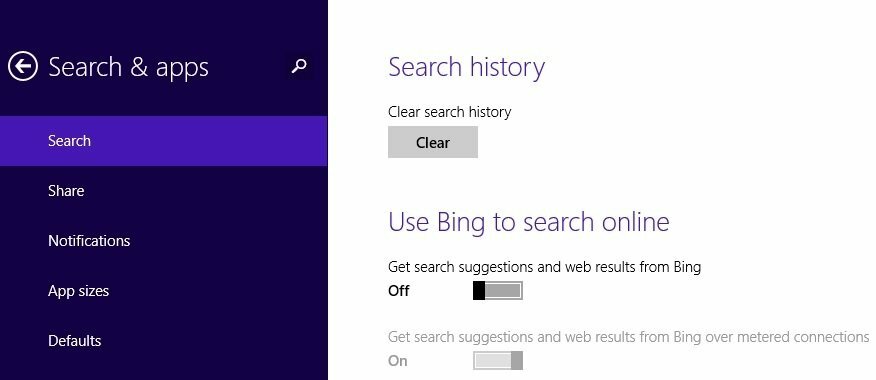Este software reparará errores comunes de la computadora, lo protegerá de la pérdida de archivos, malware, fallas de hardware y optimizará su PC para un rendimiento máximo. Solucione problemas de PC y elimine virus ahora en 3 sencillos pasos:
- Descargar la herramienta de reparación de PC Restoro que viene con tecnologías patentadas (patente disponible aquí).
- Hacer clic Iniciar escaneo para encontrar problemas de Windows que podrían estar causando problemas en la PC.
- Hacer clic Repara todo para solucionar problemas que afectan la seguridad y el rendimiento de su computadora
- Restoro ha sido descargado por 0 lectores este mes.
La barra de herramientas de acceso rápido (QAT) es una barra de herramientas personalizable que generalmente se encuentra en la parte superior de la ventana del Explorador de archivos. Esta barra de herramientas proporciona acceso rápido a una variedad de Explorador de archivos
opciones y herramientas. Sin embargo, no es muy bueno si el QAT ha desaparecido misteriosamente de Explorer. Así es como puede restaurar una barra de herramientas de acceso rápido invisible en el Explorador de archivos.Restaurar una barra de herramientas de acceso rápido invisible usando estos métodos
- Mueva la barra de herramientas de acceso rápido debajo de la cinta
- Agregar nuevas opciones a la barra de herramientas de acceso rápido
- Eliminar el software de personalización del Explorador de archivos
- Restablecer la barra de herramientas de acceso rápido
1. Mover la barra de herramientas debajo de la cinta
Si no puede ver ninguna barra de herramientas de acceso rápido en la parte superior de la ventana del Explorador de archivos, mueva el QAT debajo de la cinta. Es muy probable que el QAT desaparezca cuando agregue complementos de terceros como Clover al Explorador de archivos.
Clover agrega una nueva barra de pestañas en la parte superior del Explorador de archivos, como se muestra en la instantánea a continuación.
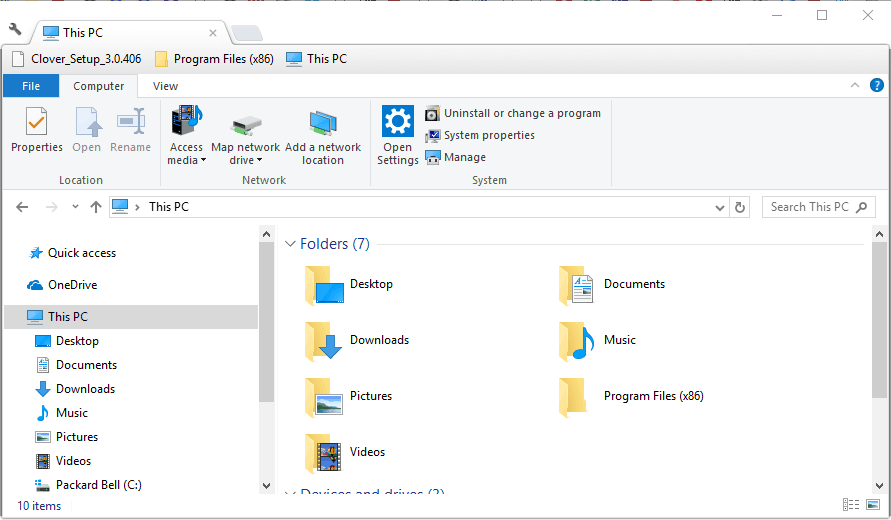
Por lo tanto, Clover es un programa que elimina la barra de herramientas de acceso rápido de la parte superior del Explorador de archivos. Para recuperarlo, haga clic con el botón derecho en la cinta y seleccione el Mostrar barra de herramientas de acceso rápido debajo de la cinta opción. Luego, el QAT volverá a emerger justo debajo de la cinta, como se muestra en la instantánea directamente debajo.
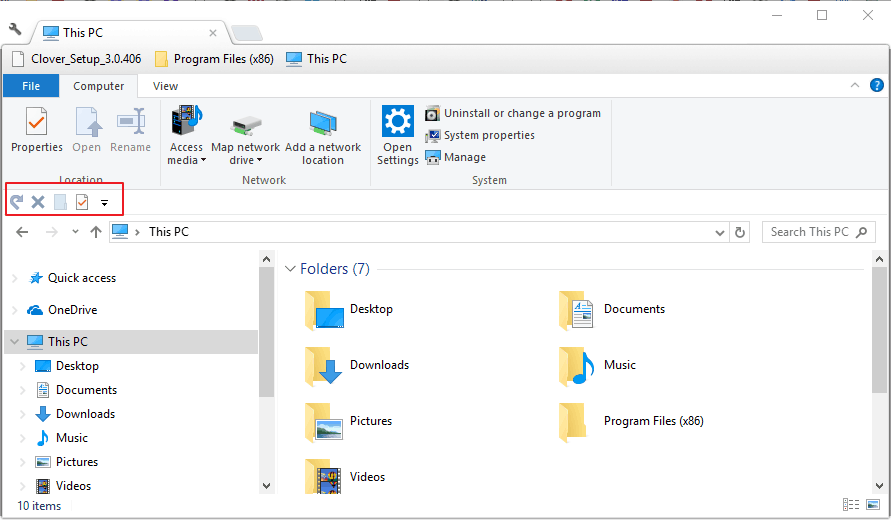
2. Agregar nuevas opciones a la barra de herramientas de acceso rápido
Puede eliminar todas las opciones e iconos de la barra de herramientas de acceso rápido. Por lo tanto, puede parecer que el QAT ha desaparecido si no tiene botones. Sin embargo, aún puede seleccionar el ícono de flecha pequeña de la barra de herramientas de acceso rápido que se muestra en la instantánea a continuación.
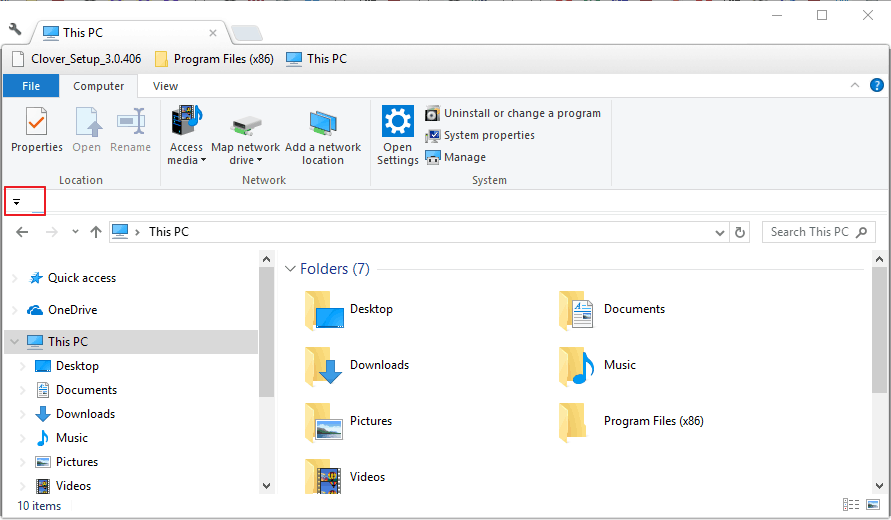
Haga clic en ese icono de flecha y luego seleccione todas las opciones en el menú para restaurarlas en el QAT. Luego, puede seleccionar esas opciones en la barra de herramientas de acceso rápido. También puede agregar botones al QAT haciendo clic con el botón derecho en una opción de la cinta y seleccionando Agregar a la barra de herramientas de acceso rápido.
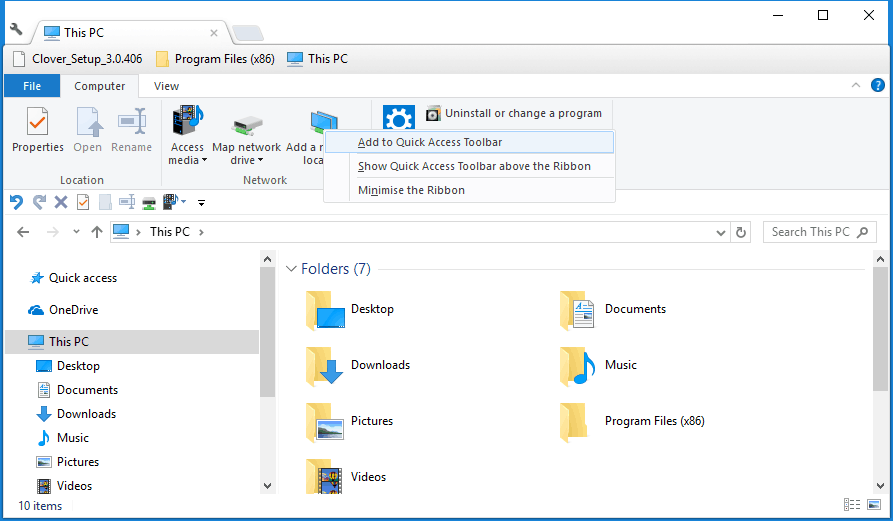
3. Eliminar el software de personalización del Explorador de archivos
Como se mencionó, el software de personalización de terceros para el Explorador de archivos puede eliminar la barra de herramientas de acceso rápido. Ese es especialmente el caso de los programas que agregan nuevas pestañas de carpeta al Explorador de archivos y personalizan la interfaz de usuario. QTTabBar, Clover 3 y Tab Explorer son tres programas que agregar pestañas al Explorador de archivos.
Como tal, la desinstalación del software de personalización del Explorador de archivos probablemente restaurará su barra de herramientas de acceso rápido. Puede desinstalar los programas presionando la tecla Win + R e ingresando "appwiz.cpl" en Ejecutar. Eso abrirá la pestaña que se muestra en la instantánea directamente debajo. Luego seleccione un programa para eliminar y presione su Desinstalar botón.
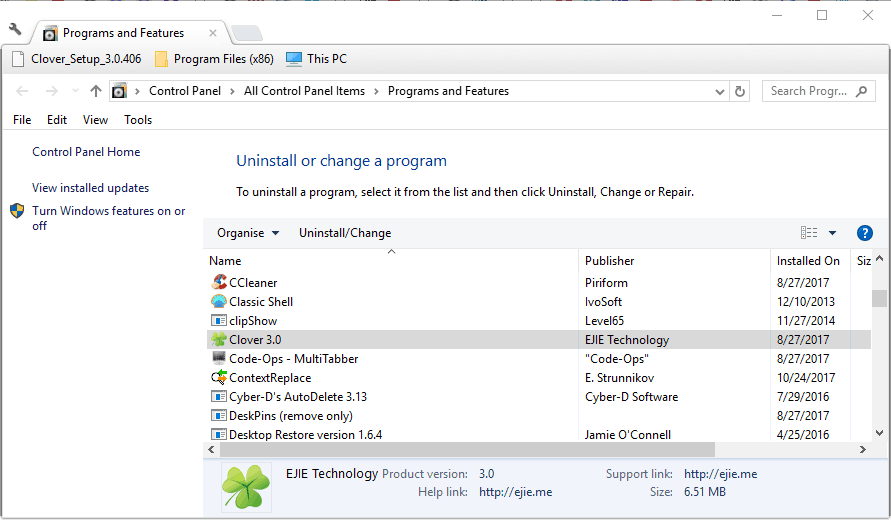
4. Restablecer la barra de herramientas de acceso rápido
Si no ha instalado ningún software de personalización del Explorador de archivos, restablezca la barra de herramientas de acceso rápido. Restablecer la barra de herramientas de acceso rápido a través del registro la restaurará a su configuración original, lo que probablemente solucionará varios problemas de QAT. Así es como puede restablecer el QAT con el Editor del registro.
- Abra Ejecutar e ingrese "regedit" en el cuadro de texto.
- Pulsa Ejecutar "OK" para abrir el Editor del Registro.
- Navegue a esta clave de registro: HKEY_CURRENT_USERSoftware MicrosoftWindowsCurrentVersionExplorerRibbon.

- Haga clic con el botón derecho en QatItems DWORD y seleccione Borrar.
- Ahora reinicie su computadora de escritorio o portátil. Su barra de herramientas de acceso rápido se restaurará a su diseño predeterminado.
Por lo tanto, arreglar una barra de herramientas de acceso rápido invencible suele ser bastante sencillo. Para obtener más consejos de solución de problemas del Explorador de archivos, consulte Este artículo.
HISTORIAS RELACIONADAS QUE DEBE VERIFICAR:
- Cómo eliminar archivos o carpetas del acceso rápido en Windows 10
- El Explorador de archivos obtendrá nuevos elementos de Fluent Design en 2020
- Las carpetas del Explorador de archivos tienen ventanas de proceso separadas en el Administrador de tareas
 ¿Sigues teniendo problemas?Arréglelos con esta herramienta:
¿Sigues teniendo problemas?Arréglelos con esta herramienta:
- Descargue esta herramienta de reparación de PC Excelente en TrustPilot.com (la descarga comienza en esta página).
- Hacer clic Iniciar escaneo para encontrar problemas de Windows que podrían estar causando problemas en la PC.
- Hacer clic Repara todo para solucionar problemas con tecnologías patentadas (Descuento exclusivo para nuestros lectores).
Restoro ha sido descargado por 0 lectores este mes.